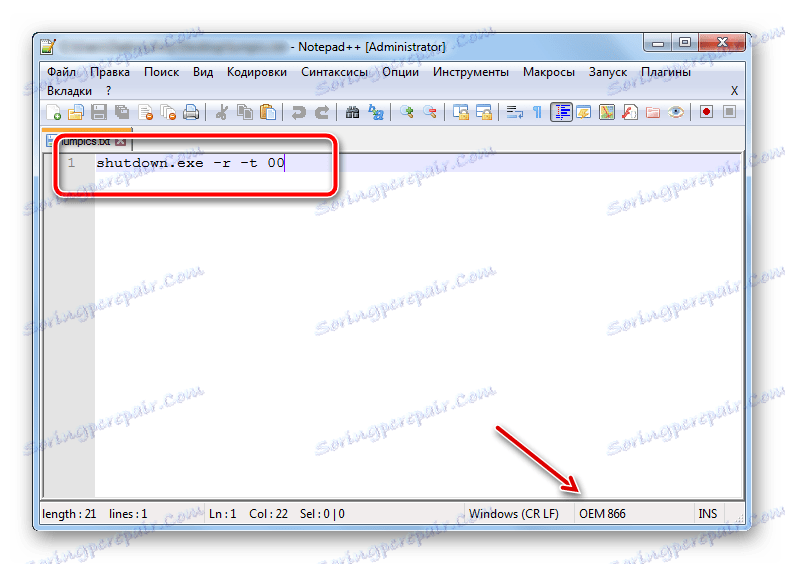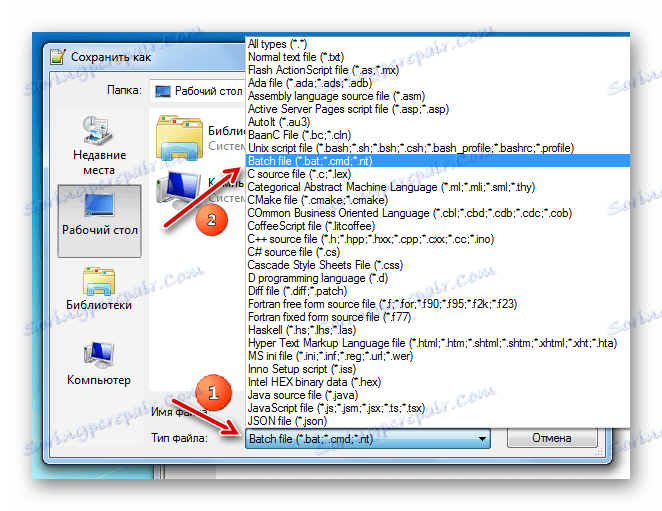Kako ustvariti datoteko .BAT v operacijskem sistemu Windows 7
Vsak dan uporabnik izvaja veliko število različnih operacij na računalniku z datotekami, storitvami in programi. Nekateri ljudje morajo storiti enake preproste ukrepe, ki ročno vzamejo precej časa. Ampak ne pozabite, da smo se soočili z močnim računalnikom, ki lahko z ustrezno ekipo naredi vse.
Najbolj primitivni način za avtomatizacijo katerega koli dejanja je ustvariti datoteko z razširitvijo .BAT, v navadnih ljudeh, imenovanih "paketna datoteka". To je zelo preprosta izvedljiva datoteka, ki ob zagonu izvaja prednastavljena dejanja, nato pa se zapre, čaka na naslednjo vožnjo (če jo je mogoče ponovno uporabiti). Uporabnik uporablja posebne ukaze za določitev zaporedja in števila operacij, ki jih mora "batnik" izvajati po zagonu.
Vsebina
Kako ustvariti "paketno datoteko" v operacijskem sistemu Windows 7
Vsaka oseba v računalniku, ki ima dovolj pravic za ustvarjanje in shranjevanje datotek, lahko naredi to datoteko. Zaradi izvršitve je nekoliko težje - uspešnost "serijske datoteke" je treba rešiti tako ločeno uporabniku kot operativnemu sistemu kot celoti (prepoved je včasih nadgrajena v varnostne namene, potem ko vse izvršilne datoteke niso vedno ustvarjene za dobro delo).
Bodite previdni! Nikoli ne zaženite datotek z razširitvijo .BAT, naložene iz neznanega ali sumljivega vira v računalniku, ali pa pri ustvarjanju takšne datoteke uporabite kodo, za katero niste prepričani. Izvedljive datoteke te vrste lahko šifrirajo, preimenujejo ali izbrišejo datoteke in oblikujejo tudi celotne particije.
1. način: uporabite urejevalnik razširjenega besedila Notepad ++
Program Notepad ++ je analogni standardni beležnici v operacijskem sistemu Windows, ki ga bistveno presega število in natančnost nastavitev.
- Datoteko lahko ustvarite na katerem koli disku ali v mapi. Na primer, namizje bo uporabljeno. V prostem prostoru z desno tipko miške kliknite na "Ustvari" na spustnem seznamu, kliknite levi gumb miške in izberite "Tekstovni dokument"
- Na namizju se pojavi besedilna datoteka, za katero je zaželeno, da se pokliče, saj se bo imenovala naša serijska datoteka. Ko je za to določeno ime, z levim gumbom miške kliknite dokument in v kontekstnem meniju izberite element »Uredi z Notepad ++« . Datoteka, ki smo jo ustvarili, bo odprta v naprednem urejevalniku.
- Vloga kodiranja, v kateri bo ukaz izveden, je zelo pomembna. Privzeto se uporablja ANSI kodiranje, ki ga je treba spremeniti v OEM 866. V zaglavju programa kliknite gumb "Kodiranje" , v spustnem meniju kliknite podoben gumb, nato izberite "Cirilic" in kliknite na "OEM 866" . Kot potrditev spremembe kodiranja se bo v spodnjem desnem kotu okna prikazal ustrezen vnos.
- Koda, ki ste jo že našli na internetu ali si napisala, da izvede določeno nalogo, jo morate samo kopirati in prilepiti v sam dokument. V spodnjem primeru bo uporabljen elementarni ukaz:
shutdown.exe -r -t 00![Vstavite kodo v polje z besedilom naprednega urejevalnika Notepad ++ na računalniku z operacijskim sistemom Windows 7]()
Po zagonu bo ta paketna datoteka znova zagnala računalnik. Sam ukaz pomeni, da se zažene znova, številka 00 pa je zamuda pri izvedbi v sekundah (v tem primeru ni, to pomeni, da se bo takoj začelo ponovno zagnati).
- Ko je ukaz napisan na polju, pride najpomembnejši trenutek - preoblikovanje običajnega dokumenta z besedilom v izvedljivo. Če želite to narediti, v polju Notepad ++ v zgornjem levem kotu izberite »Datoteka« in kliknite »Shrani kot« .
- Pojavi se standardno okno Explorerja, ki vam omogoča določitev dveh osnovnih parametrov za shranjevanje - lokacija in ime datoteke samega. Če smo že določili kraj (namizje bo privzeto na voljo), je zadnji naslov v naslovu. V spustnem meniju izberite element »Batch file« .
![Določitev oblike datoteke pri shranjevanju besedilnega dokumenta v razširjenem tekstovnem urejevalniku Notepad ++ na računalniku z operacijskim sistemom Windows 7]()
Na že dano besedo ali besedno zvezo brez presledka bo dodan ».BAT« , ki bo videti na sliki spodaj.
- Ko kliknete gumb »V redu« v prejšnjem oknu, se bo na namizju pojavila nova datoteka, ki bo videti kot beli pravokotnik z dvema prestavama.
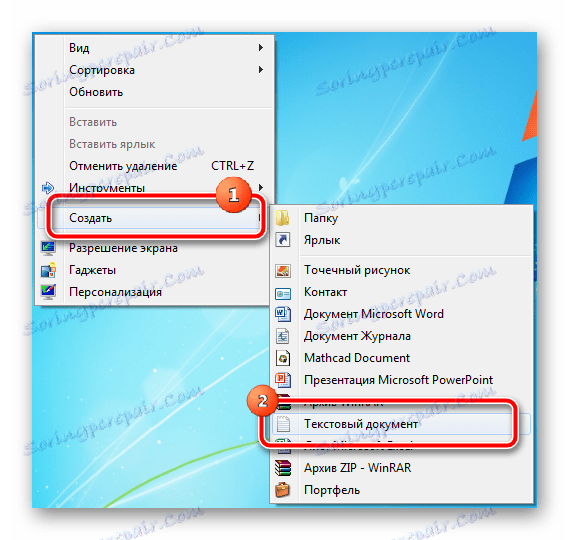
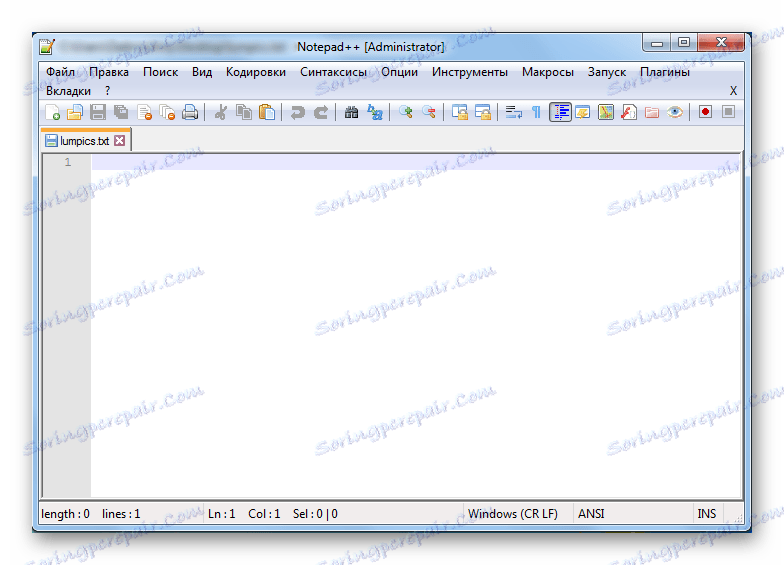
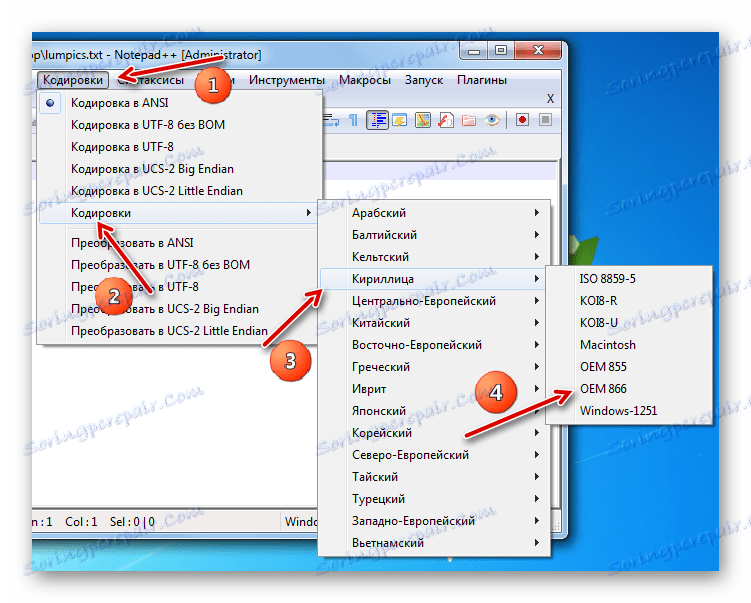
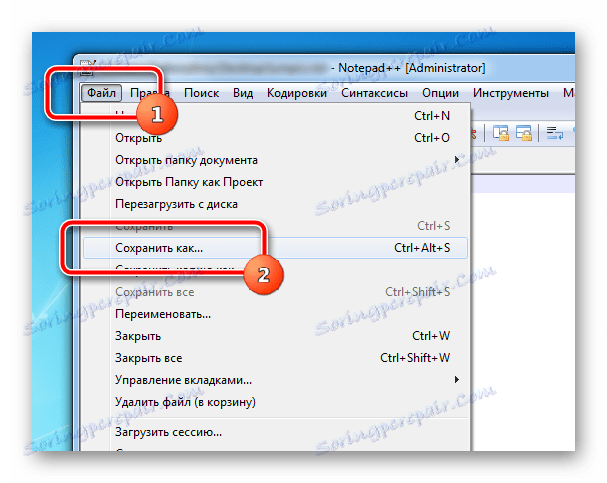
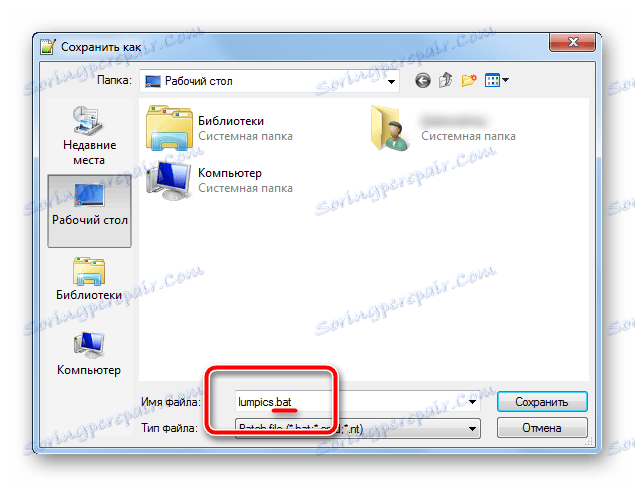
2. način: Uporabite standardni urejevalnik besedil Notepad
Ima elementarne nastavitve, ki so dovolj za ustvarjanje najpreprostejših "netopirjev". Navodilo je popolnoma analogno prejšnji metodi, programi so v vmesniku le nekoliko drugačni.
- Na namizju dvokliknite, da odprete že ustvarjeni besedilni dokument - odpre se v standardnem urejevalniku.
- Ukaz, ki ste ga uporabljali prej, je kopiran in prilepen v prazno polje urejevalnika.
- V urejevalnem oknu v zgornjem levem kotu kliknite gumb »Datoteka« - »Shrani kot ...« . Odpre se okno Explorerja, v katerem morate določiti lokacijo, v kateri je shranjena datoteka. Z elementom v spustnem meniju ni mogoče določiti želene razširitve, zato jo morate dodati samo imenu ».BAT« brez ponudb, tako da izgleda kot sliko spodaj.
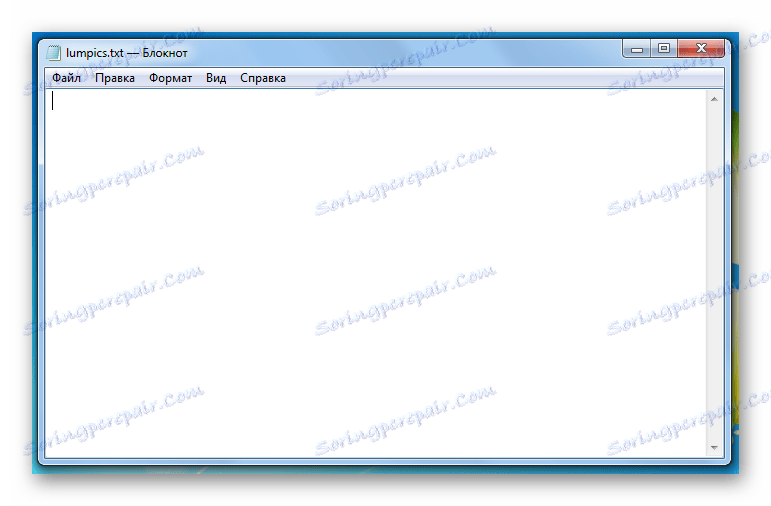
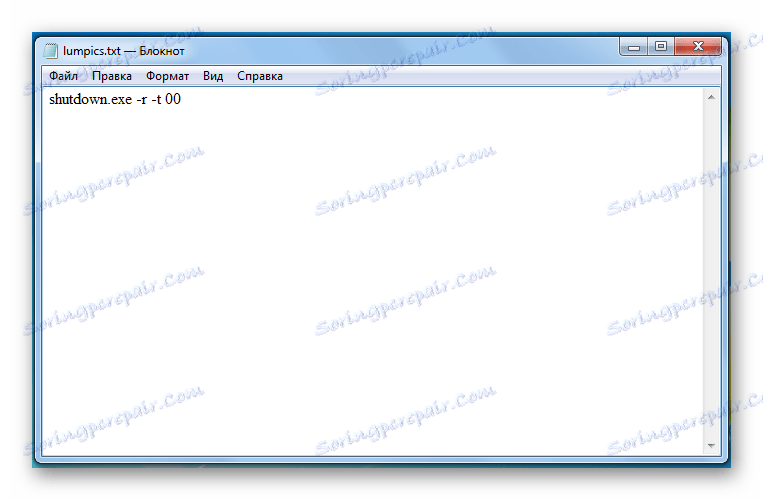
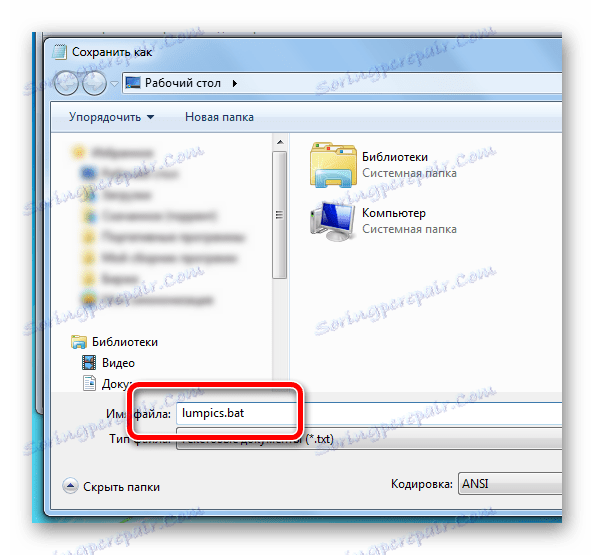
Oba urednika sta odlična pri ustvarjanju paketnih datotek. Standardni notepad je bolj primeren za preproste kode, ki uporabljajo preproste enojne ukaze. Za bolj resno avtomatizacijo procesov v računalniku so potrebne napredne serijske datoteke, ki jih preprosto ustvari napredni Notepad ++ urejevalnik.
Priporočljivo je, da zaženete datoteko .BAT v imenu skrbnika, tako da pri določenih operacijah ali dokumentih ni težav s stopnjami dostopa. Število nastavljenih parametrov je odvisno od kompleksnosti in namena naloge, ki jo je treba avtomatizirati.